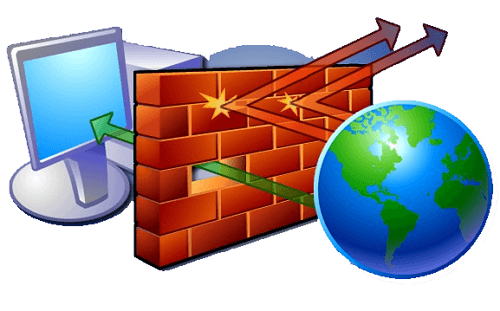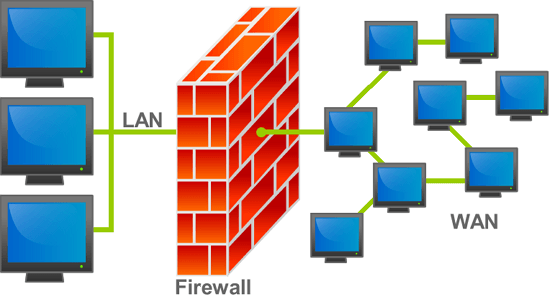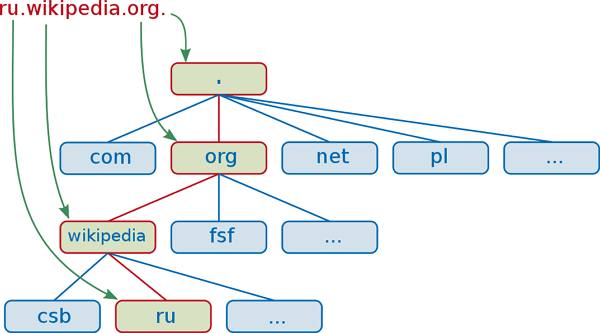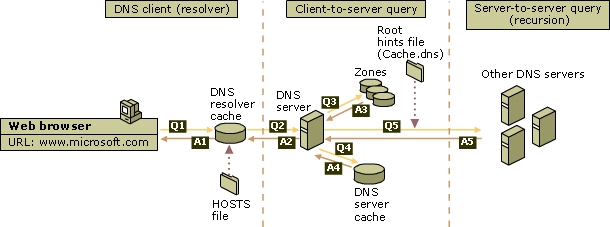15 Cara Mempercepat Koneksi Internet yang Ampuh dan Terbukti Berhasil
Seperti yang kita ketahui bahwa internet seakan-akan menjadi kebutuhan utama dalam hidup kita. Dengan adanya internet ini, kita dapat terhubung dengan berbagai orang dengan mudah, mencari informasi apapun secepat kilat, berjualan produk tanpa harus bertatap muka dan lain sebagainya.
Kecepatan internet yang kita gunakan sangat mempengaruhi aktivitas kita, terutama bagi anda yang bekerja di kantor. Anggap saja saat ini anda sedang lembur mengerjakan projek yang deadlinenya besok harus selesai. Dan anda membutuhkan koneksi internet untuk menggarap projek anda tersebut. Namun koneksi internet yang anda gunakan sangat lelet dan menghambat anda dalam menggarap project tersebut, sudah pasti anda sangat kesal dan jengkel, bukan?
Maka dari itu, dalam artikel berikut ini akan dijelaskan secara detail mengenai bagaimana cara mempercepat koneksi internet dengan mudah dan dijamin ampuh.
Cara Mempercepat Koneksi Internet
Saya akan membagi artikel ini menjadi 2 bagian, yakni mempercepat koneksi internet dari segi software dan dari segi hardware. Kedua bagian ini saling berhubungan satu sama lain, jadi disarankan bagi anda untuk menerapkannya satu per satu.
A. Dari segi software
Mempercepat koneksi internet dari segi software bisa dilakukan dengan cara melakukan scanning pada PC / laptop anda, memeriksa aplikasi mana saja yang mengkonsumsi banyak data internet, menghapus riwayat browsing dan lain sebagainya. Pembahasan lengkapnya bisa anda lihat dibawah ini:
1. Cek kecepatan internet anda
Hal pertama yang harus anda lakukan adalah mengecek kecepatan internet anda. Untuk melakukan ini, anda bisa menggunakan tool online buatan Ookla, yakni speedtest.net. Hal ini dilakukan agar layanan internet yang anda gunakan sesuai dengan yang diharapkan. Misalkan anda berlangganan layanan internet Indihome dengan paket 10MB, maka anda berhak mendapatkan kecepatan sesuai dengan layanan yang ditawarkan tersebut, yakni 10MB. Bisa jadi, anda berlangganan paket 10MB namun mendapatkan kecepatan 512KB sehingga membuat koneksi internet anda menjadi lambat. Maka dari itu anda perlu melakukan pengecekan kecepetan internet terlebih dahulu.
Dibawah ini merupakan hasil kecepatan internet saya. Saya berlangganan Indihome dengan paket 10MB dan setelah saya cek, kecepatannya memang kurang lebih sama seperti yang telah disebutkan.
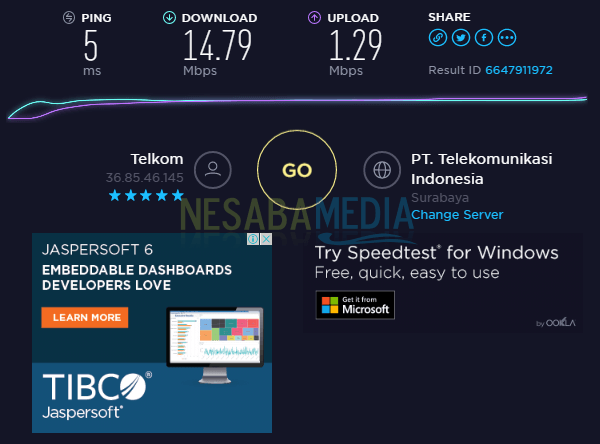
Hasil test kecepatan internet saya
2. Cek aplikasi atau program apa saja yang mengkonsumsi internet
Salah satu penyebab koneksi internet anda menjadi lambat adalah banyaknya aplikasi atau program yang berjalan di belakang background, sehingga anda sendiri tidak mengetahuinya bahwa aplikasi-aplikasi tersebut memakan cukup banyak data internet anda. Untuk mengeceknya, simak langkah-langkahnya dibawah ini:
1. Klik tombol Ctrl + Shift + Esc (Escape) secara bersamaan.
2. Selanjut pindah ke tab Performance.
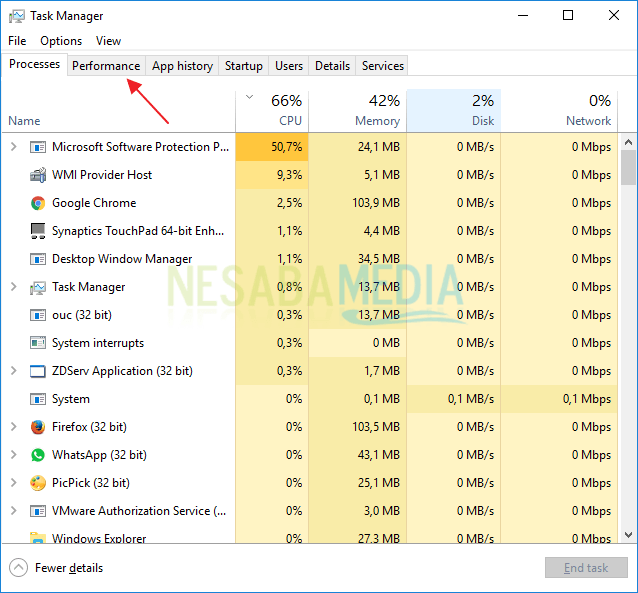
3. Pada tab Performance, klik Open Resource Monitor.
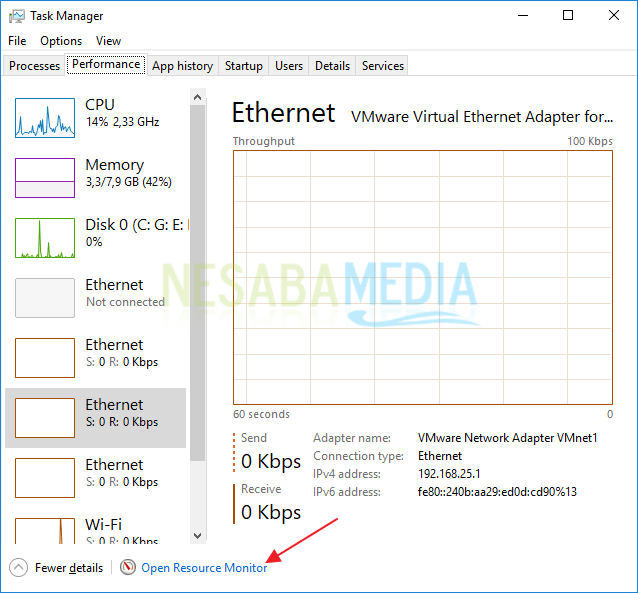
4. Pada menu Network, anda akan melihat beberapa aplikasi yang mengkonsumi data internet anda. Semakin banyak aplikasi yang mengkonsumsi data internet anda (terutama aplikasi yang membutuhkan koneksi yang besar), semakin lambat pula akses internet anda. Jika anda berlangganan paket internet premium dan mahal, mungkin banyaknya aplikasi yang membutuhkan koneksi internet tidak menjadi masalah dan tidak begitu terasa pada kecepatan internet anda.
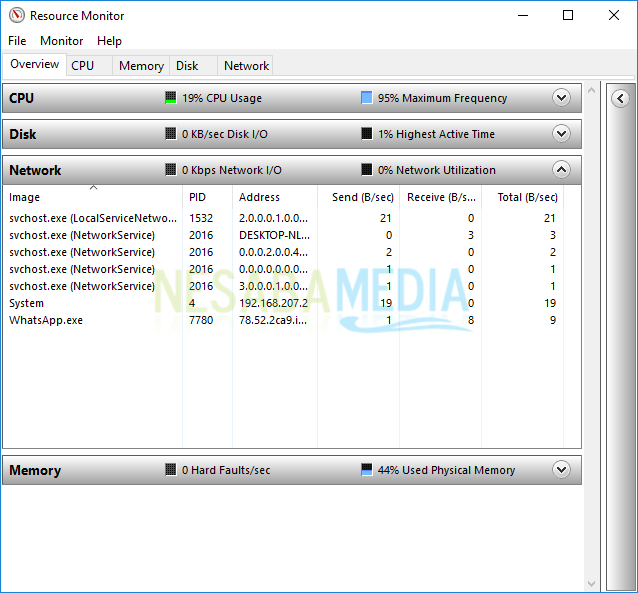
3. Scan PC / laptop anda dari malware
Tidak hanya memperlambat kinerja PC anda, malware (termasuk virus, trojan, adware dll) juga dapat memperlambat koneksi internet anda. Terlebih lagi jika PC anda terinfeksi adware. Jadi, setiap anda browsing atau menjalankan aplikasi, tiba-tiba muncul iklan yang biasanya berupa video atau iframe. Jenis-jenis iklan tersebut menguras banyak koneksi internet. Maka dari itu, pastikan melakukan scanning pada PC anda secara berkala. Jangan lupa juga untuk memastikan antivus yang anda gunakan up to date, baik dari sisi versi antivirus maupun database virusnya (virus definitions).
4. Stop aktivitas mendownload, terutama jika menggunakan IDM
Jika anda mendownload file sambil browsing secara bersamaan, dan tiba-tiba koneksi internet menjadi lambat, hal tersebut wajar. Kenapa? Ketika anda sedang mendownload file (apalagi jika berukuran besar), koneksi internet anda akan dibagi dan lebih banyak dimakan oleh aktivitas downloading yang anda lakukan sehingga ketika anda browsing atau streaming terasa lambat.
5. Pastikan anda menggunakan browser terbaru
Pastikan browser yang anda gunakan merupaka versi yang terbaru. Meskipun tidak begitu berdampak besar pada kecepatan internet, adanya bug dan error pada browser anda juga akan membuat aktivitas browsing anda terasa lebih lambat. Maka dari itu, memperbarui browser yang digunakan dapat mencegah hal tersebut. Anda bisa memperbarui sendiri browser anda dengan cara sebagai berikut:
Pengguna Google Chrome
1. Klik ikon menu yang berada di pojok kanan atas jendela browser. Kemudian pilih Help > About Google Chrome.
1. Klik ikon menu yang berada di pojok kanan atas jendela browser. Kemudian pilih Help > About Google Chrome.
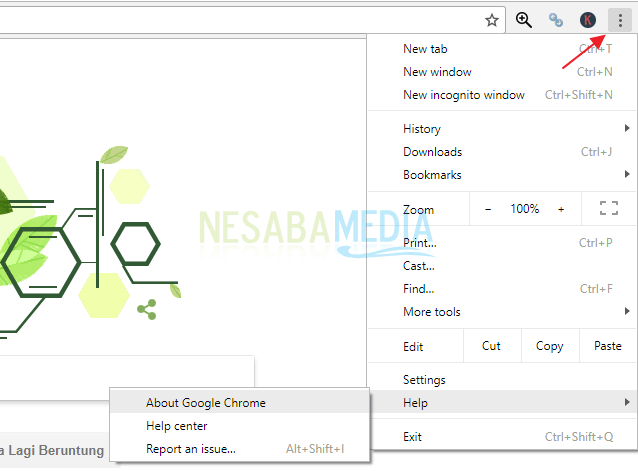
2. Secara otomatis Google Chrome akan mendeteksi apakah brower yang anda gunakan merupakan versi terbaru atau tidak. Jika iya, akan muncul tulisan Google Chrome is up to date.
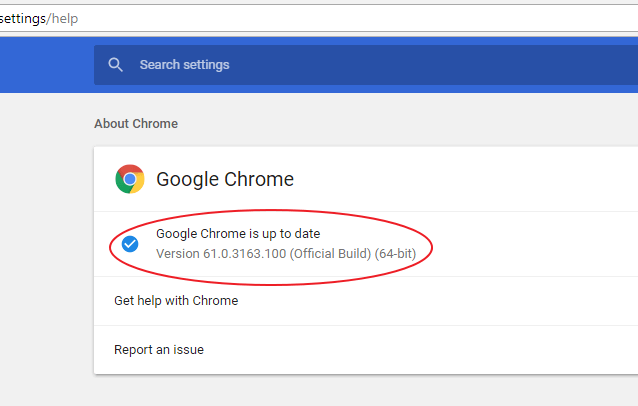
Pengguna Mozilla Firefox
1. Sedangkan untuk pengguna Mozilla, klik kanan ikon menu yang terletak di pojok kanan atas jendela browser.
1. Sedangkan untuk pengguna Mozilla, klik kanan ikon menu yang terletak di pojok kanan atas jendela browser.
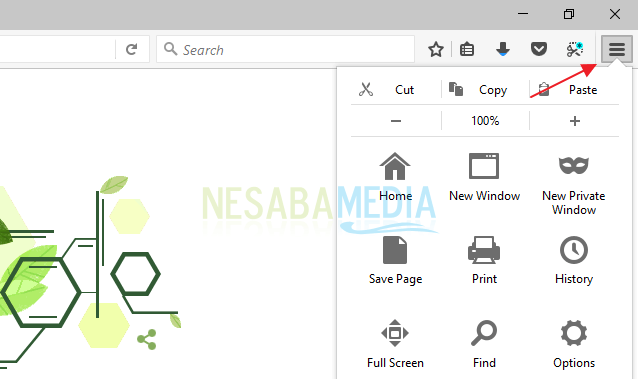
2. Klik ikon tanda tanya (Open Help Menu).
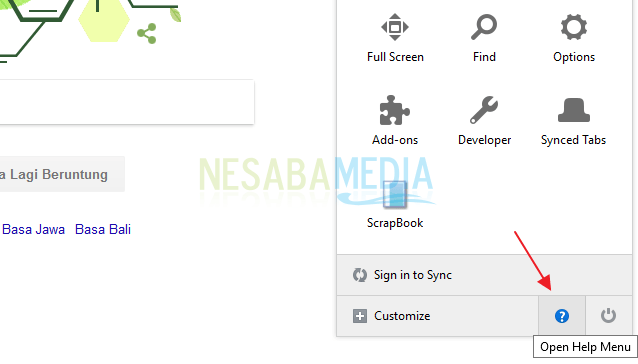
3. Selanjutnya pilih About Firefox.
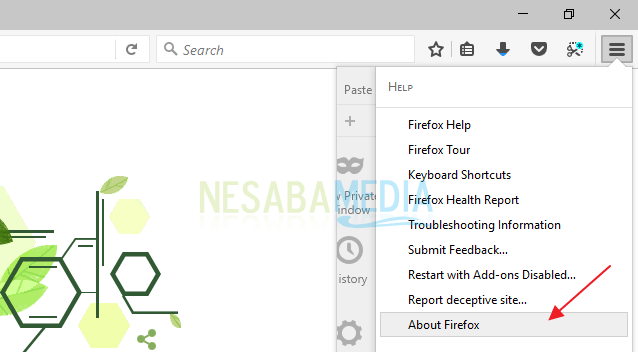
4. Secara otomatis Mozilla akan mendeteksi versi browser yang anda gunakan. Jika bukan merupakan versi terbaru, Mozilla akan mendownload file update (prosesnya tidak lama kok). Namun jika browser yang anda gunakan merupakan versi yang terbaru, akan muncul tulisan Firefox is up to date.
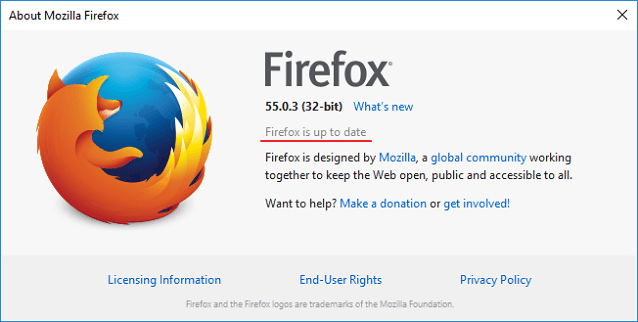
6. Bersihkan riwayat browsing anda
Salah satu alasan pengguna menghapus riwayat browsing adalah untuk melindungi privasi mereka. Mereka tidak ingin orang lain tahu situs-situs mana saja yang pernah mereka kunjungi. Namun, tujuan lain dari menghapus riwayat browsing adalah untuk memperingan kinerja browser. Semakin banyak riwayat browsing yang anda lakukan, semakin besar pula kinerja browser. Hal itu berdampak pada kegiatan browsing yang seakan-akan terasa lebih lambat dan berat, padahal dalam segi koneksi internet tidak bermasalah. Untuk menghapus riwayat browsing pada browser anda, bisa dilakukan dengan cara sebagai berikut:
Pengguna Google Chrome
1. Buka browser Chrome anda, kemudian tekan tombol Ctrl + Shift + Del (Delete).
1. Buka browser Chrome anda, kemudian tekan tombol Ctrl + Shift + Del (Delete).
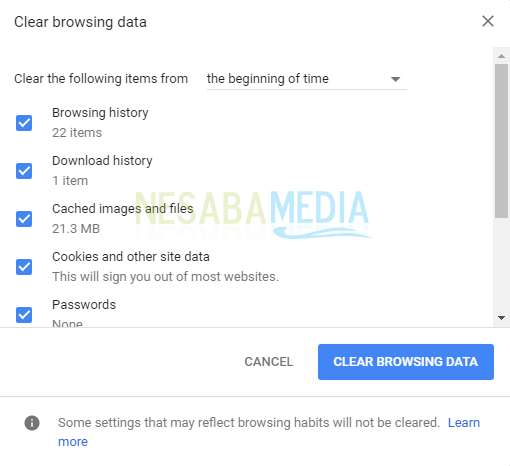
2. Centang semua opsi seperti Browsing history, Download history dan seterusnya. Kemudian pada kolom Clear the following items from, pilih the beginning of time. Terakhir pilih Clear Browsing Data.
Pengguna Mozilla Firefox
1. Buka browser Mozilla anda, kemudian tekan tombol Ctrl + Shift + Del (Delete).
1. Buka browser Mozilla anda, kemudian tekan tombol Ctrl + Shift + Del (Delete).
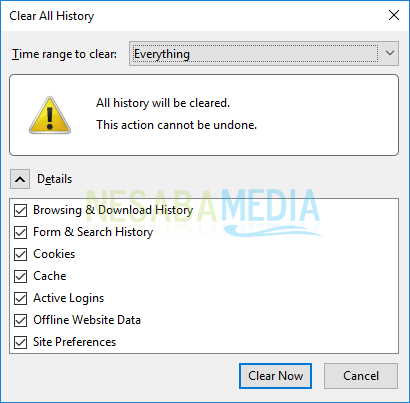
2. Centang semua opsi yang tersedia. Kemudian pada kolom Time range to clear, pilih Everything. Terakhir pilih Clear Now.
7. Gunakan Google DNS
Salah satu alasan melakukan perubahan DNS pada PC adalah, agar koneksi internet yang anda gunakan menjadi lebih cepat, meskipun tidak terlalu signifikan. Untuk pengaturan DNS, umumnya anda akan mendapatkan DNS default dari ISP yang anda gunanakan.
Disini saya merekomendasikan anda untuk menggunakan Google DNS, karena DNS dari Google ini cenderung lebih cepat dan responsif daripada DNS defaut dari ISP. Nah, untuk mengubah DNS default dari ISP dan mengubahnya ke Google DNS, anda bisa melakukannya dengan cara sebagai berikut:
1. Pertama-tama klik kanan ikon network yang berada di pojok kanan bawah desktop. Selanjutnya pilih Open Network and Sharing Center.
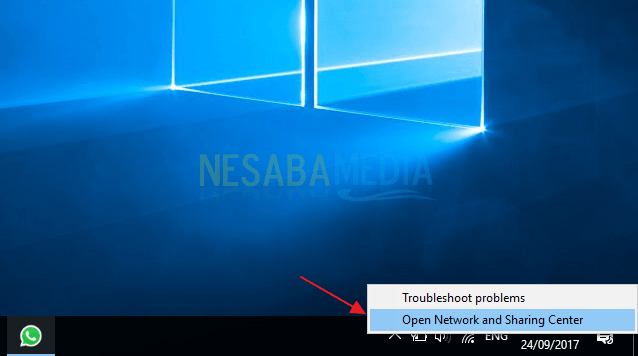
2. Klik koneksi internet anda yang aktif seperti gambar dibawah.
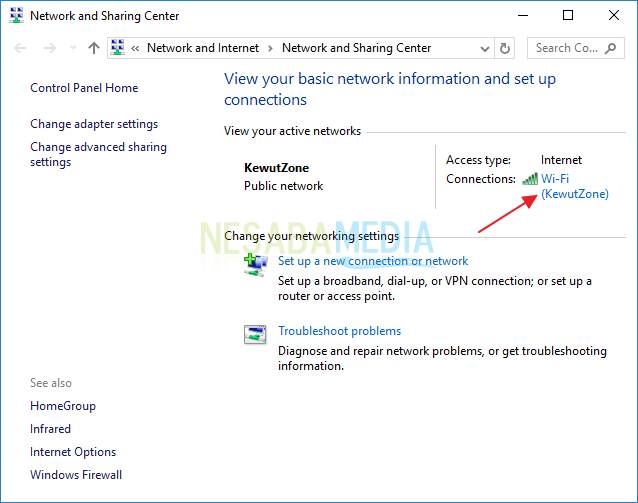
3. Kemudian pilih Properties.
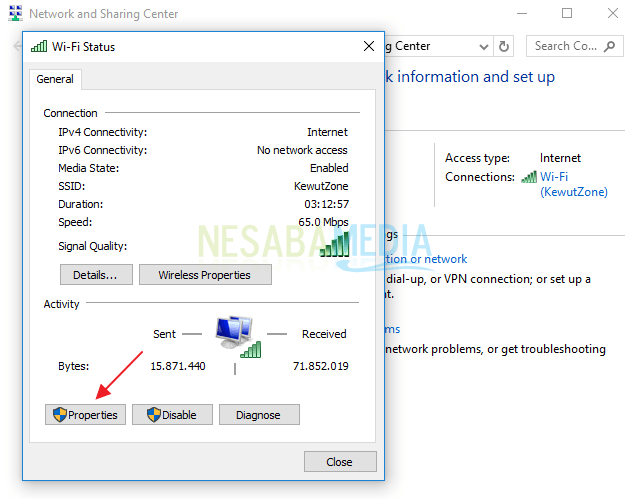
4. Klik dua kali Internet Protocol Version 4 (TCP/IPv4).
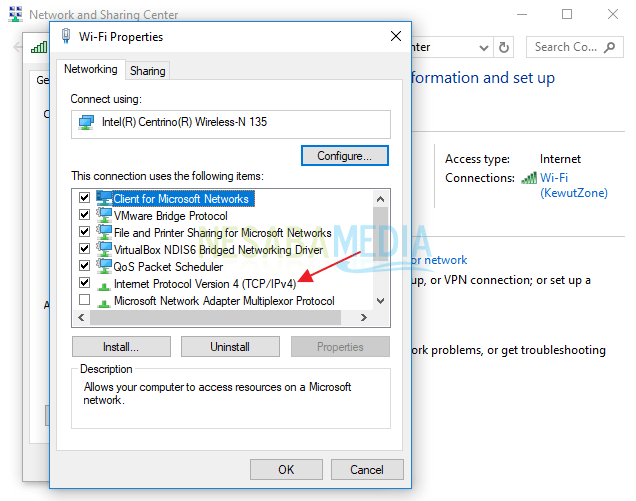
5. Selanjutnya pilih Use the following DNS server addresses, kemudian isi 8.8.8.8 pada kolom Preferred DNS server. Dan isi 8.8.4.4 pada kolom Alternate DNS server. Terakhir pilih OK.
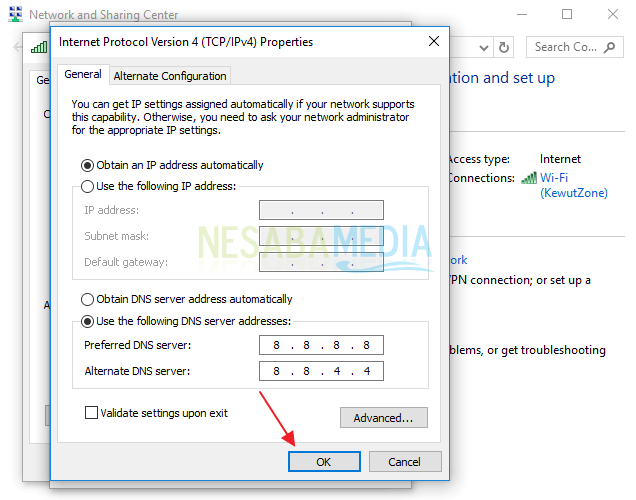
B. Dari segi hardware
Sedangkan kalau dari segi hardware, dapat dilakukan dengan cara mengganti modem lama dengan yang baru, menggunakan repeater, menghubungi teknisi ISP sampai dengan melakukan upgrade paket internet. Untuk pembahasan yang lebih detail, bisa dilihat dibawah.
8. Pastikan sisa FUP masih tersedia
Misalkan begini, anda berlangganan paket Indihome 10Mbps dengan FUP 50GB (seperti paket yang saya gunakan). Jika di akhir bulan kecepatan internet anda tiba-tiba turun, bisa jadi anda sudah melebihi batas FUP yang telah ditetapkan oleh pihak Indihome. Jika FUP anda sudah mencapai 50GB, maka kecepatan internet anda yang awalnya 10Mbps akan diturunkan menjadi 512Kbps (setahu saya seperti itu).
Maka dari itu, bagi anda pelanggan Indihome atau ISP lain yang menerapkan sistem FUP, harus bijak dalam menggunakan internet anda. Untuk pelanggan Indihome bisa mengecek sisa FUP yang tersisa melalui aplikasi android yang bernama MyIndiHome (anda bisa mendownloadnya langsung dari PlayStore). Sebagai contoh, dibawah ini merupakan sisa FUP internet saya (Tidak ada sisa sih sebenarnya, udah saya pakai semua dari total FUP, yakni 50GB).
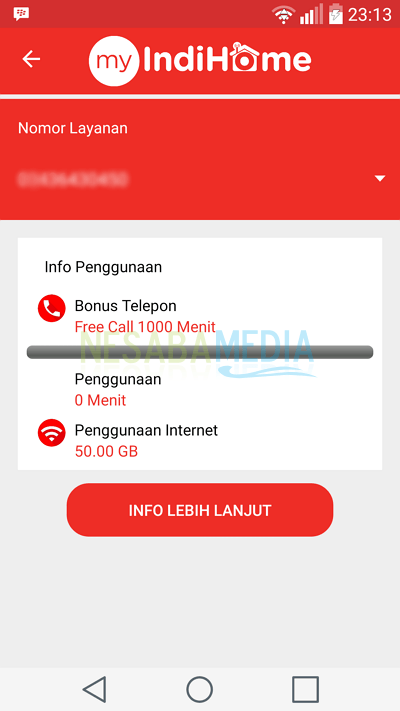
Sisa FUP internet saya yang sudah mencapai limit (limit FUP bisa berbeda-beda bergantung paket yang digunakan)
9. Ganti Provider Internet
Misalkan begini, anda saat ini menggunakan provider Indosat untuk internetan, namun, entah mengapa kecepatan internetnya sangat lambat padahal teman anda yang juga menggunakan kartu Indosat dan berlangganan paket internet yang sama memiliki kecepatan internet yang jauh berbeda dari anda. Misal kecepatan internet anda 512 Kbps namun teman anda mendapat kecepatan internet 2Mbps.
Hal ini bisa terjadi karena lokasi anda dan teman anda berbeda. Bisa jadi lokasi teman anda lebih dekat dengan pemancar sinyal daripada lokasi anda. Maka dari itu, anda disarankan untuk mengganti provider internet lain yang mungkin cocok dengan lokasi anda. Pertimbangkan juga kebutuhan (untuk sekedar browsing, download atau lain sebagainya) dan harga dalam memilih provider internet.
10. Batasi jumlah pengguna atau beri password pada wifi anda
Semakin banyak client atau pengguna yang terhubung pada suatu jaringan (sebut saja jaringan wifi), maka semakin besar pula penggunaan bandwidth jaringan yang menyebabkan koneksi internet terasa lebih lambat. Mungkin hal ini tidak akan menjadi masalah jika wifi tersebut menggunakan layanan ISP yang mahal dengan unlimited bandwidth. Namun jika wifi tersebut menggunakan paket internet yang murah, misal paket Indihome 10Mbps dengan FUP 50GB, maka alangkah baiknya anda membatasi jumlah pengguna yang bisa terhubung pada wifi anda, atau bisa juga dengan memberikan password pada wifi anda.
Untuk opsi ini, bisa dilakukan atau tidak. Kalau saya pribadi, saya memberikan password yang cukup kuat pada wifi rumah saya sekaligus membatasi jumlah pengguna yang dapat terhubung ke wifi saya. Bukannya pelit, pekerjaan saya sekaligus tugas perkuliahan saya membutuhkan koneksi yang cepat dan wus-wus, bisa kacau nanti kalau pekerjaan mendekati deadline namun koneksi internet malah jalannya seperti kura-kura.
11. Pastikan anda berada dekat di lokasi modem
Semakin anda jauh dari lokasi modem, semakin lemah pula sinyal yang akan anda dapat. Maka dari itu, pastikan jarak antara perangkat anda dekat dengan lokasi modem. Jika anda memasang wifi, pastikan anda meletakkan modem dengan tepat dan benar, jangan meletakkan pada lokasi yang mempunyai banyak penghalang seperti dinding.
12. Jika lokasi modem susah dijangkau, gunakan repeater

Misalkan lokasi modem tidak mungkin dapat diubah karena mungkin sedikit ribet harus menata ulang kabel-kabel yang telah dipasang oleh teknisi. Maka dari itu, penggunaan repeater dalam kasus ini sangat disarankan. Repeater ini memiliki fungsi untuk memperluas jangkauan sinyal wifi yang dipancarkan modem. Jadi misalkan sebelum dipasang repeater, anda mendapat sinyal 2 bar, sesudah dipasang repeater, kemungkinan anda akan mendapatkan sinyal 5 bar (jika repeater ditempatkan dengan benar).
Repeater ini bekerja dengan cara menerima sinyal dari modem kemudian memancarkan kembali sekaligus memperkuat sinyal tersebut agar device atau perangkat anda terhubung dengan baik pada sinyal wifi.
13. Ganti modem lama anda dengan yang lebih baru
Salah satu masalah lemotnya koneksi internet anda biasanya terletak pada jadulnya modem yang anda gunakan. Jika anda memiliki dana lebih, tidak salahnya membeli modem baru yang tentunya dengan spesifikasi yang lebih tinggi. Pastikan anda memilih modem yang telah mendukung frekuensi LTE (4G), karena saat ini hampir setiap lokasi sudah tercover jaringan LTE.
Namun, jika modem yang anda gunakan merupakan pinjaman dari pihak ISP seperti Telkom, alangkah bijaknya anda terlebih dahulu menghubungi pihak Telkom untuk meminta penggantian modem yang lebih baru. Jangan asal mengganti modem tanpa sepengetahuan pihak telkom, karena pasti modem terlebih dahulu harus dikonfigurasi untuk bisa digunakan.
14. Hubungi Teknisi ISP anda

Jika kuota atau FUP masih tersisa namun koneksi internet sangat lemot (tidak seperti biasanya), bisa saja terjadi kerusakan pada modem, kabel fiber atau gangguan dari pusat. Tidak perlu sungkan, langsung saja menghubungi pihak teknisi untuk menanyakan hal tersebut agar segera dicek. Misalkan saja teknisi Indihome, ketika wifi saya bermasalah (indikator lampu merah kedip-kedip, tiba-tiba internet tidak dapat digunakan), saya langsung menghubungi pihak teknisi melalui aplikasi MyIndiHome.
Keesokan harinya, pihak teknisi datang mengecek sekaligus memperbaiki wifi saya. Kalau tidak keesokan harinya, yaa paling lama 1-4 hari (karena pihak teknisi juga memperbaiki pelanggan yang lain).
15. Upgrade speed internet anda
Yang terakhir adalah mengupgrade paket internet anda. Ini merupakan pilihan yang terakhir jika semua cara yang telah dijelaskan diatas belum dapat mengatasi koneksi internet anda yang lemot. Jadi misalkan anda saat ini berlangganan paket Indihome 10Mbps namun koneksi masih lemot dikarena banyak pengguna yang terhubung dengan wifi anda, anda bisa upgrade ke paket yang lebih tinggi, yakni 20Mbps. Dan kalau bisa pilih paket internet yang tidak menerapkan kebijakan FUP pada pelanggannya, jadi anda tidak perlu kuatir lagi kecepatan internet akan turun jika telah melebihi batasan FUP.
Penutup
Sebagai penutup, saya tidak bermaksud untuk mempromosikan layanan apapun dalam artikel ini, semisal layanan internet Indihome. Itu murni sebagai contoh saja, tidak lebih, soalnya saya memberikan contoh berdasarkan pengalaman juga. Dan secara kebetulan saja, layanan internet yang saya gunakan adalah Indihome, jika saja saya menggunakan layanan internet Biznet atau FirstMedia, sudah pasti saya menjadikannya sebagai contoh dalam artikel ini.
Baiklah, itulah beberapa cara mempercepat koneksi internet yang dapat anda terapkan. Semoga dengan cara yang telah dijelaskan pada artikel diatas, koneksi internet anda tidak lemot lagi sehingga aktivitas browsing maupun streaming yang anda lakukan tidak terganggu. Misalkan ada cara lain yang belum saya jelaskan, silakan beritahu saya melalui kotak komentar yang telah disediakan. Saya akan menambahkannya dalam artikel jika memang cara tersebut cukup efektif dan terbukti berhasil